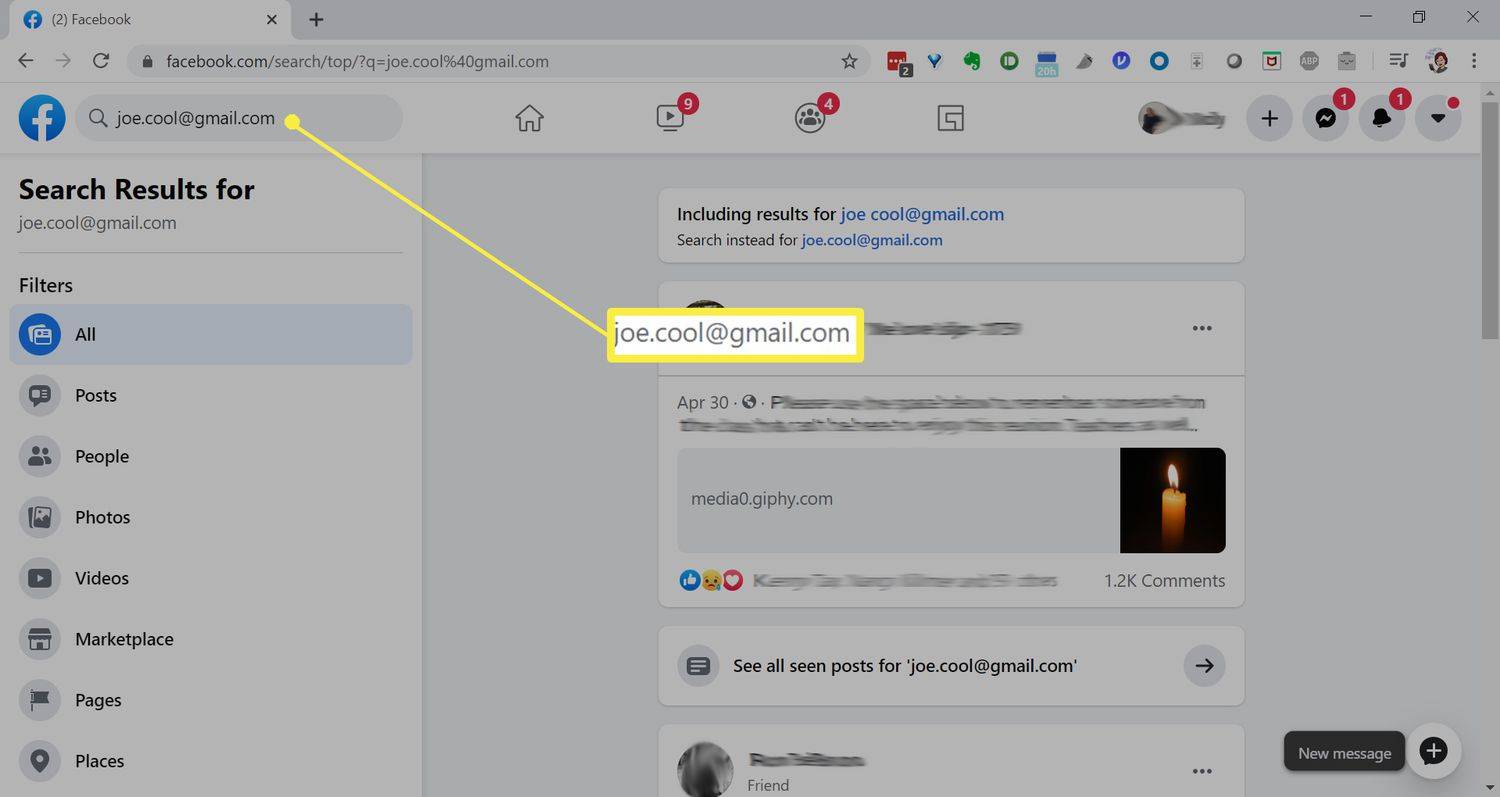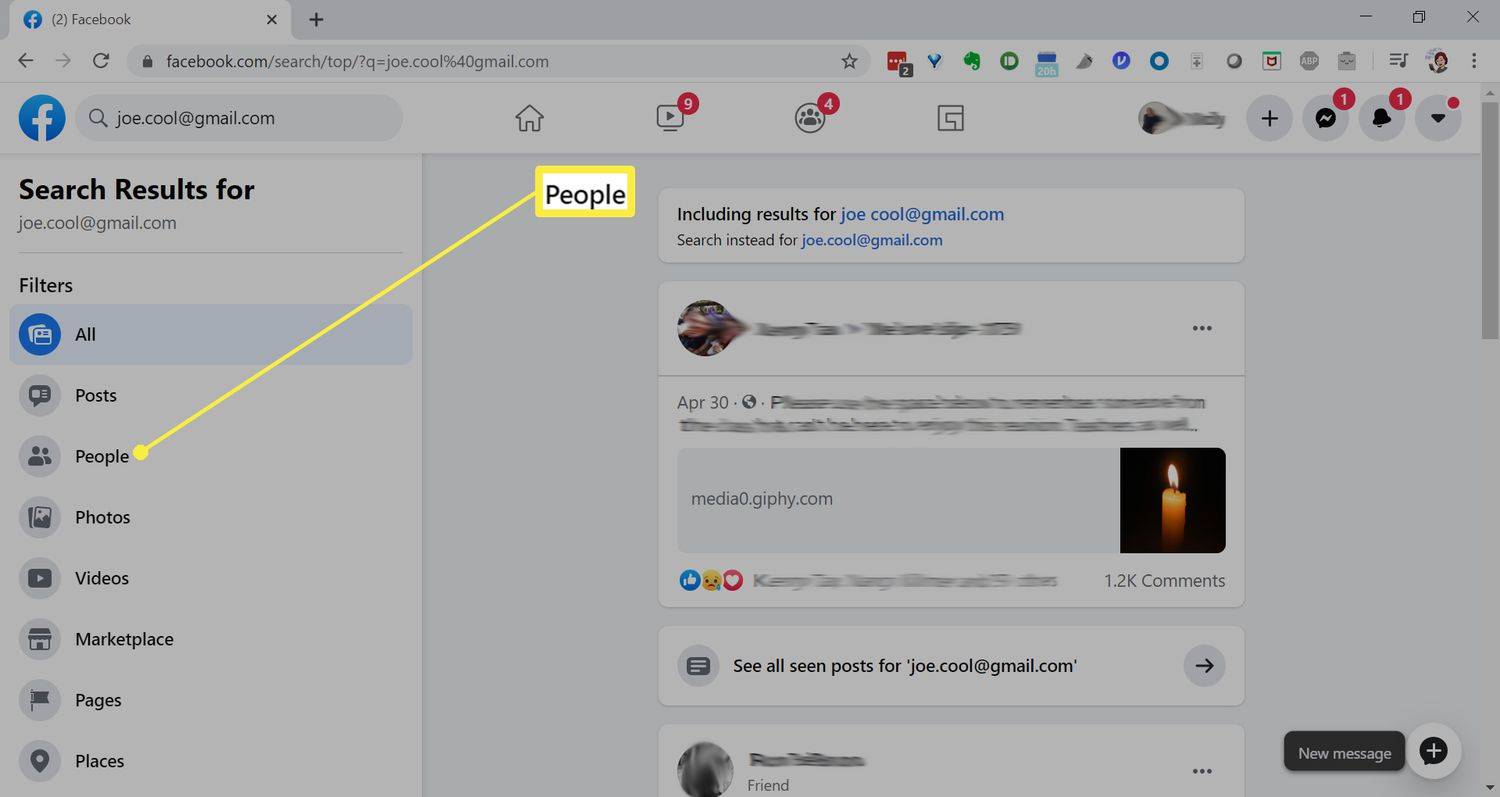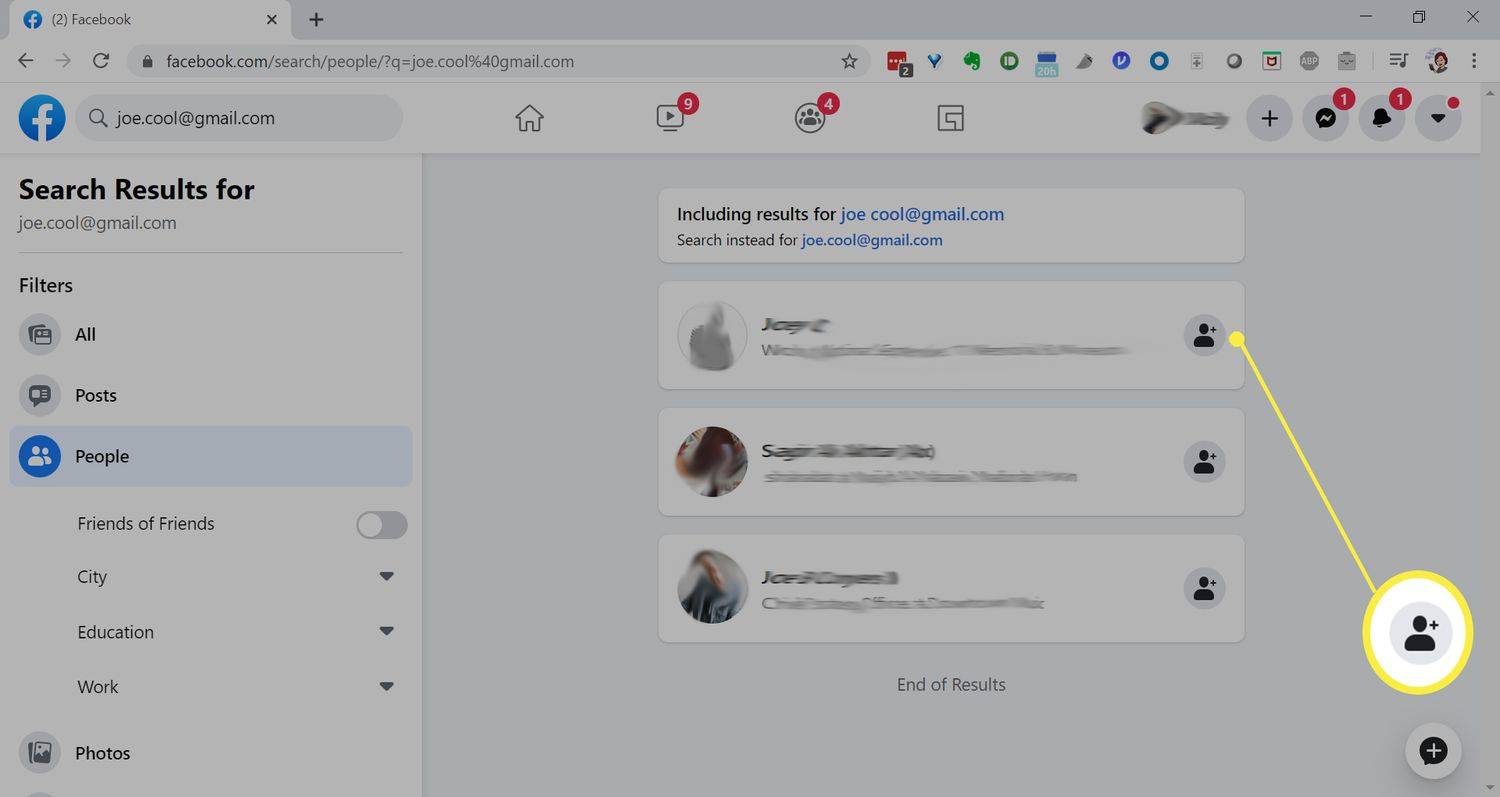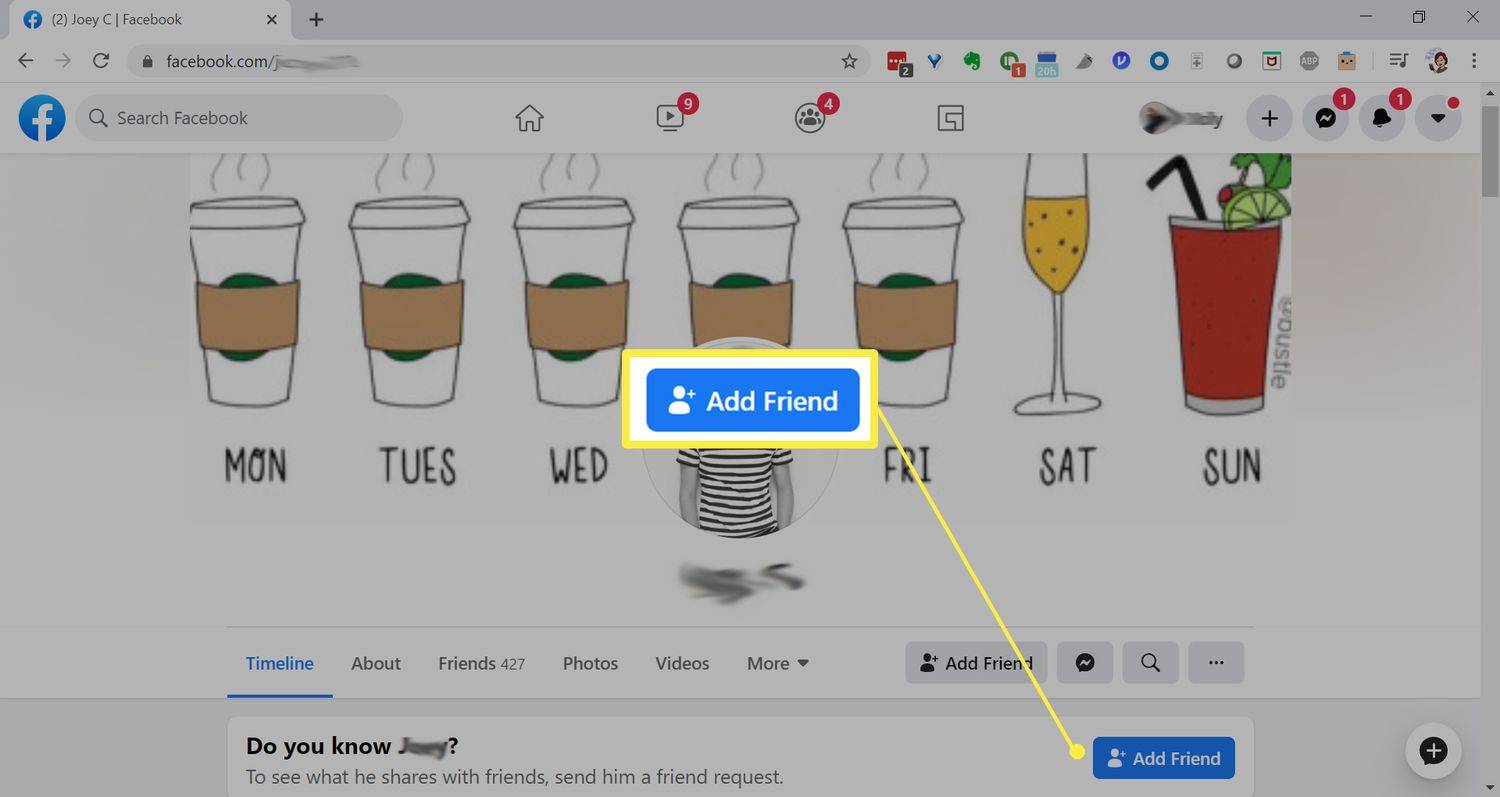Những gì để biết
- Trong trình duyệt web: Nhập tên ngườiđịa chỉ emailtrong trường tìm kiếm ở đầu bất kỳ trang Facebook nào.
- Trên ứng dụng Facebook: Nhấn vào kính lúp > nhậpđịa chỉ email> Đi/Tìm kiếm > Mọi người .
- Điều này chỉ có tác dụng nếu người bạn đang tìm kiếm có địa chỉ email được liệt kê là Công khai trong thông tin Giới thiệu của họ.
Bài viết này giải thích cách tìm kiếm địa chỉ email của ai đó để thêm họ làm bạn bè trên Facebook. Hướng dẫn áp dụng cho Facebook trong trình duyệt web và ứng dụng Facebook.
Cách tìm kiếm địa chỉ email trong trường tìm kiếm của Facebook
Nếu bạn muốn thêm ai đó trên Facebook , một tùy chọn là tìm kiếm địa chỉ email của họ.
-
Điều hướng đến Facebook.com trong trình duyệt web hoặc mở ứng dụng trên thiết bị di động của bạn và nếu cần, hãy đăng nhập vào tài khoản Facebook của bạn.
-
Trên web, nhập (hoặc sao chép và dán)địa chỉ emailcủa người bạn muốn tìm vào trường tìm kiếm Facebook ở đầu bất kỳ trang Facebook nào và nhấn nút Đi vào hoặc Trở lại chìa khóa.
Trên ứng dụng, chạm vào kính lúp ở đầu màn hình, nhập địa chỉ email vào trường tìm kiếm và nhấn Đi / Tìm kiếm .
Điều này sẽ chỉ hiệu quả nếu người bạn đang tìm kiếm có địa chỉ email được liệt kê là công khai trong thông tin Giới thiệu của họ. Nhiều người không có danh sách này để duy trì sự riêng tư của họ.
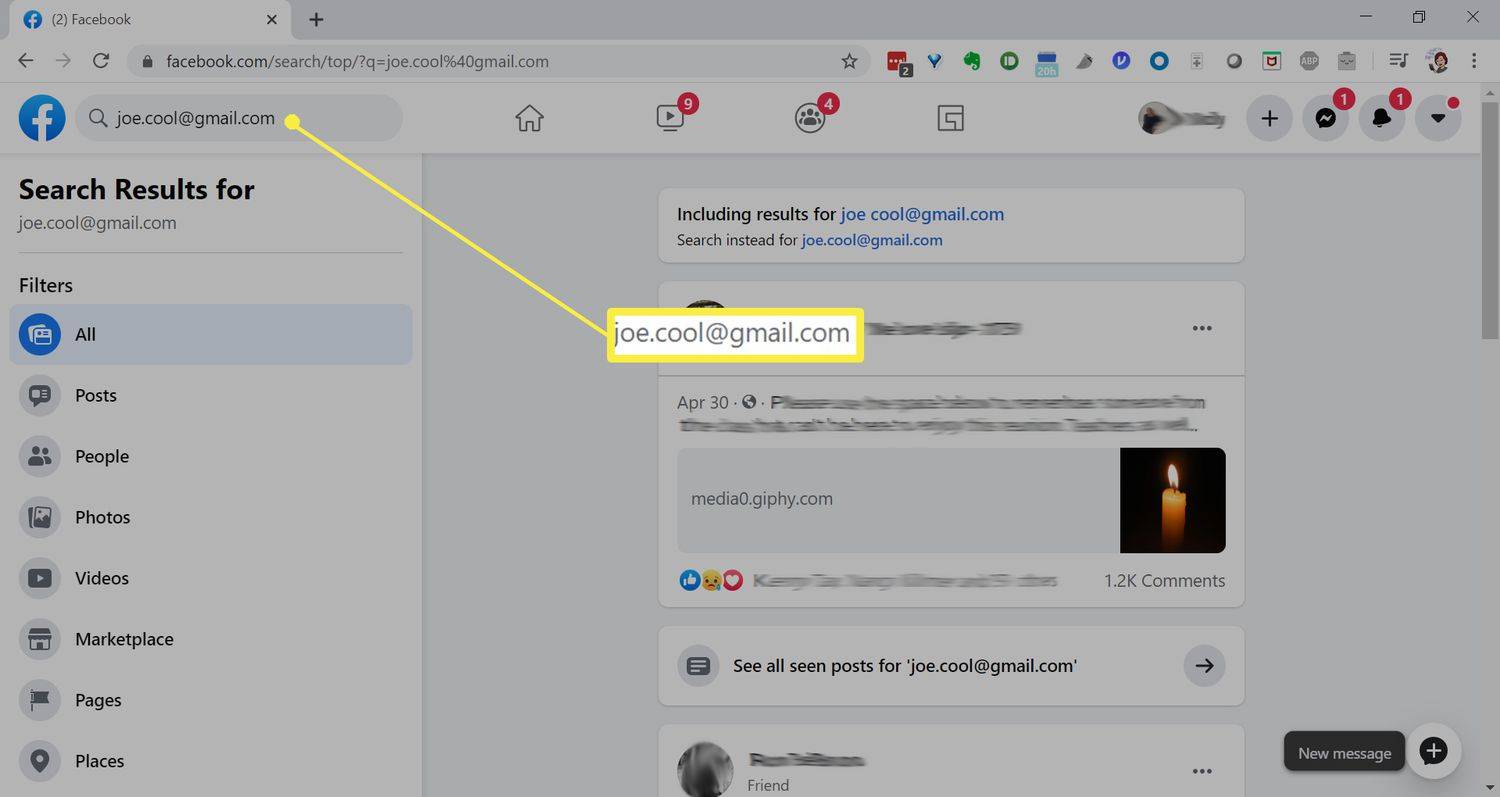
-
Theo mặc định, tìm kiếm này cung cấp kết quả về mọi thứ liên quan đến tìm kiếm của bạn—bao gồm các trang, địa điểm, nhóm, v.v. Chọn Mọi người tab để lọc ra mọi thứ ngoại trừ hồ sơ người dùng.
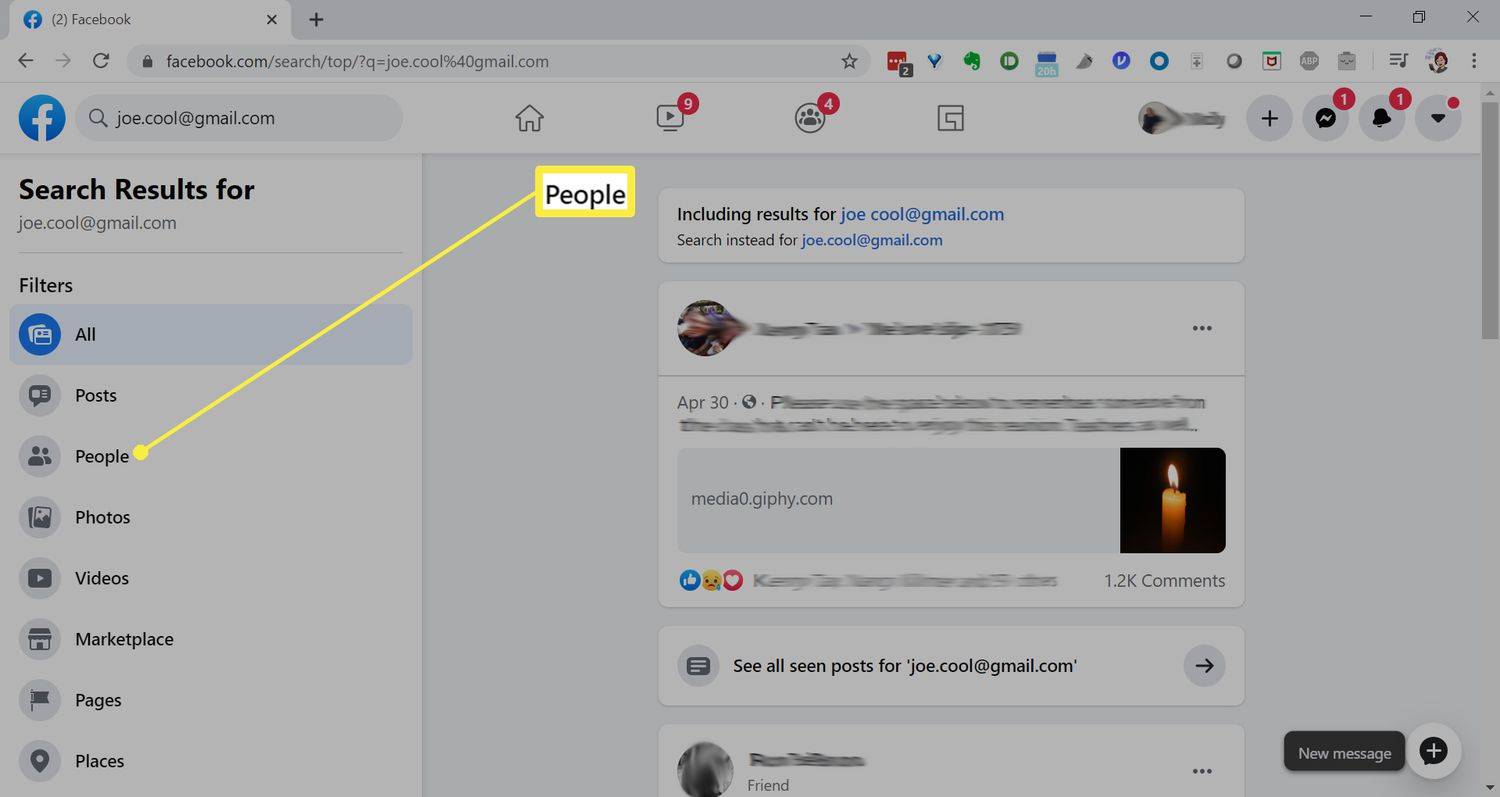
Facebook sẽ chỉ hiển thị cho bạn kết quả hồ sơ của những người đã công khai email hoặc thông tin liên hệ của họ hoặc những người đã kết nối với bạn.
-
Nếu bạn thấy địa chỉ email trùng khớp trong kết quả tìm kiếm, hãy chọn tên hoặc ảnh hồ sơ của người đó để truy cập hồ sơ Facebook của họ. Bạn cũng có thể nhấp vào nút thêm bạn bè nếu bạn chắc chắn đó là người phù hợp.
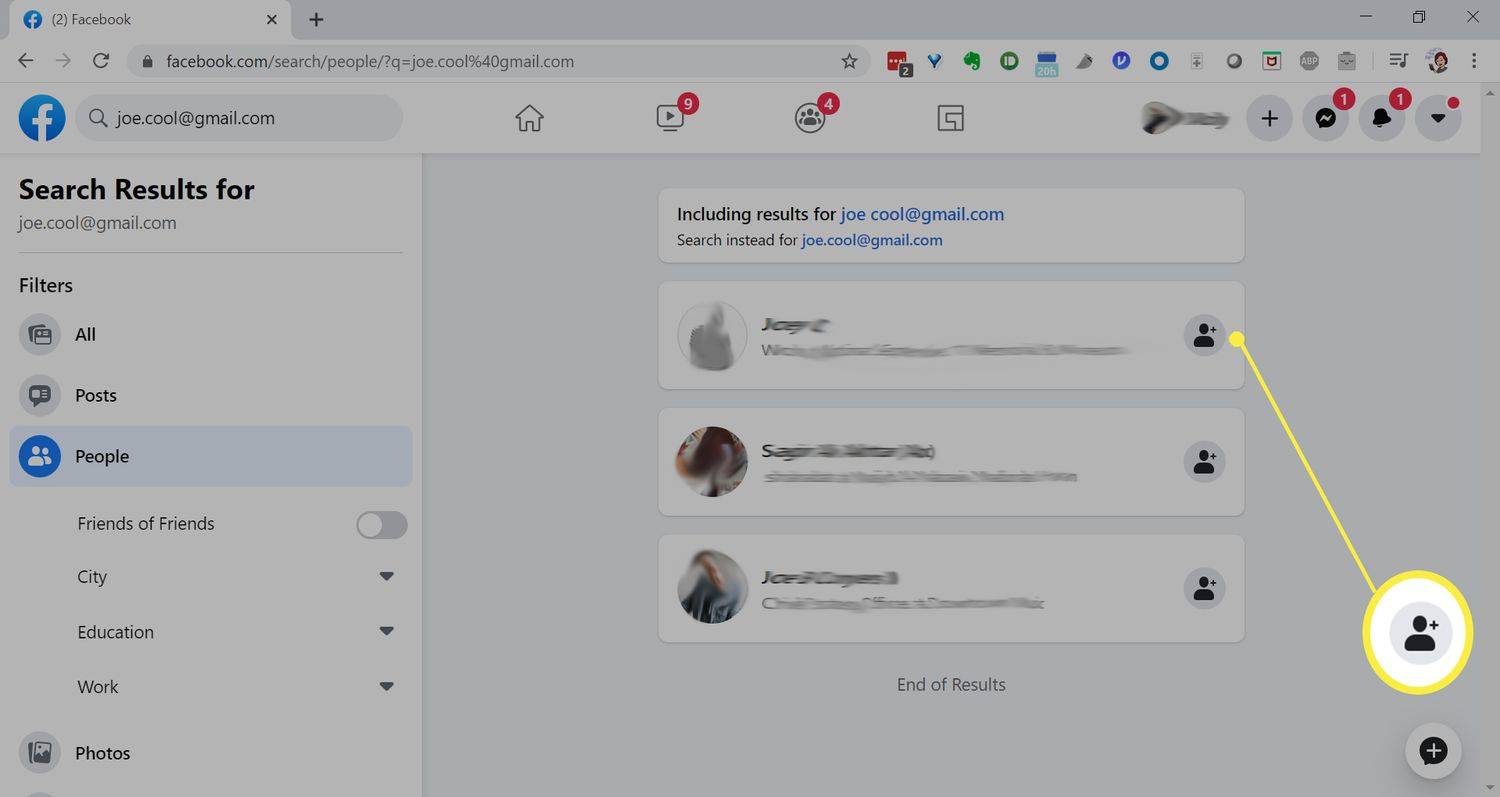
Nếu bạn không thể tìm thấy hồ sơ chính xác trong kết quả của mình, bạn có thể thử lọc kết quả nếu bạn biết thông tin khác về người này. Trên web, hãy sử dụng bộ lọc ở bên trái để lọc theo thành phố, trình độ học vấn, nơi làm việc hoặc bạn bè chung. Trên ứng dụng, sử dụng các nút lọc ở menu ngang ở trên cùng.
-
Lựa chọn Thêm bạn nếu bạn muốn gửi cho họ lời mời kết bạn.
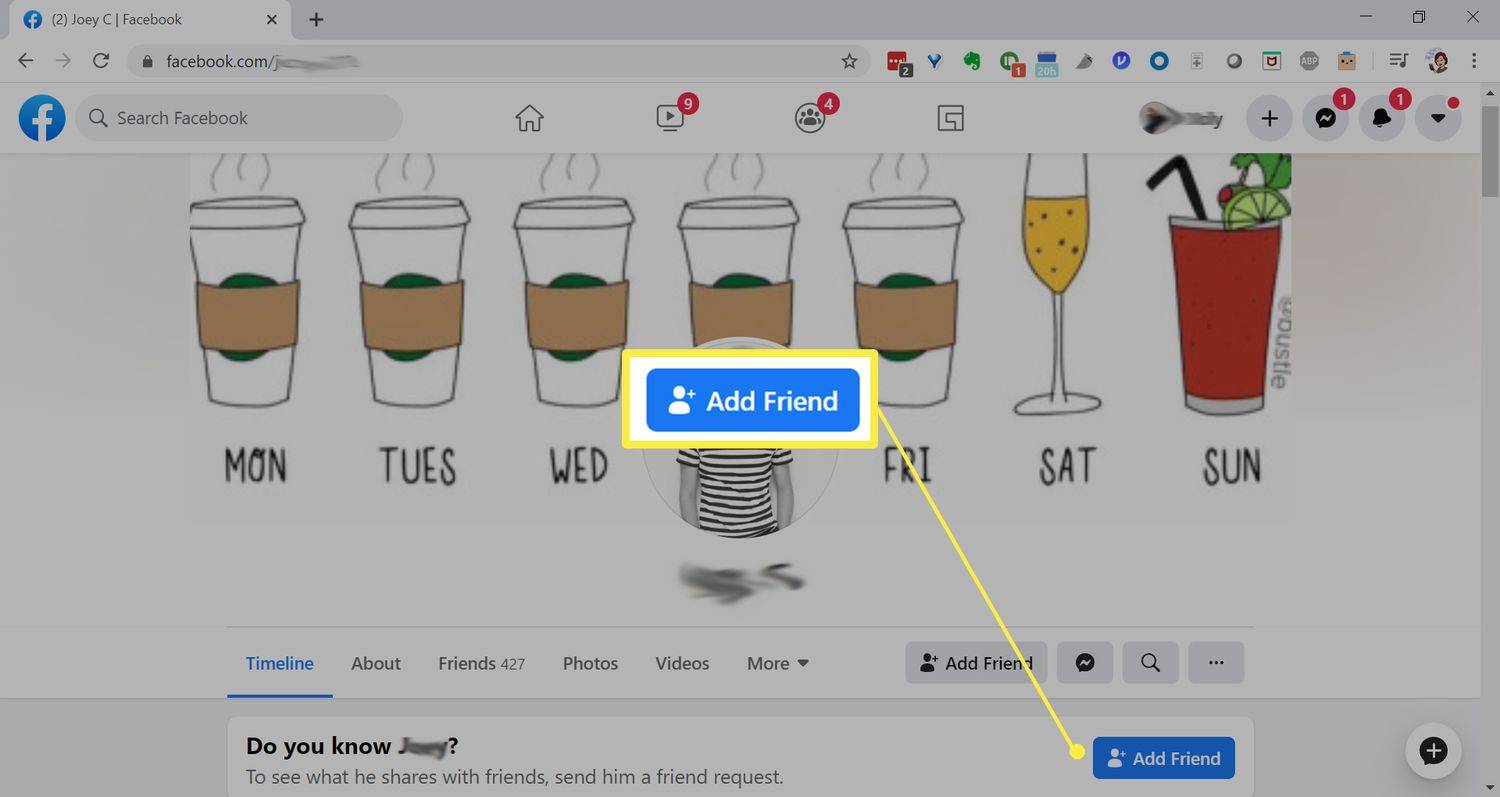
Nếu bạn không thấy nút này thì có thể họ không cho phép mọi người gửi lời mời kết bạn cho họ mà không có kết nối bạn bè chung. Trong trường hợp này, bạn có thể phải chọn Tin nhắn để gửi cho họ một tin nhắn yêu cầu họ gửi cho bạn lời mời kết bạn trước.
Tại sao phải tìm kiếm ai đó trên Facebook bằng email của họ?
Dưới đây là ba lý do điển hình khiến bạn muốn sử dụng địa chỉ email của ai đó để tìm hồ sơ Facebook của họ:
- Tên của họ phổ biến đến mức rất khó để tìm ra nó trong số tất cả những người dùng Facebook khác có cùng tên khi bạn thực hiện tìm kiếm tên.
- Họ chưa liệt kê tên đầy đủ của mình trên hồ sơ Facebook (có thể sử dụng biệt hiệu làm tên hoặc tên đệm làm họ).
- Họ (hoặc bạn) không biết tên người dùng/URL Facebook của họ nên bạn không thể sử dụng nó để truy cập trực tiếp vào hồ sơ của họ.

Emilie Dunphy / Lifewire
Tìm người để thêm trên Facebook Messenger
Bạn có biết rằng tin nhắn Facebook người dùng thậm chí không cần phải có tài khoản Facebook để sử dụng? Bạn có thể tìm và thêm người vào Messenger mà không thêm họ làm bạn bè trên Facebook trước.
Những cách khác để tìm người trên Facebook
Khác cách tìm người trên Facebook bao gồm tìm kiếm số điện thoại, công ty, trường học của người dùng hoặc bất kỳ thông tin liên quan nào khác mà họ có thể có trong hồ sơ của mình. Để thu hẹp mọi thứ, bạn có thể tìm kiếm các nhóm công khai hoặc danh bạ của bạn bè.
- Làm cách nào để sử dụng tính năng tìm kiếm hình ảnh trên Facebook để tìm ai đó?
Để sử dụng Tìm kiếm hình ảnh trên Facebook , nhấp chuột phải vào hình ảnh Facebook và chọn Mở ra trong trang mới . Hãy tìm ba bộ số được phân tách bằng dấu gạch dưới trong thanh địa chỉ. Sao chép dãy số ở giữa rồi nhập https://www.facebook.com/photo.php?fbid= theo sau là những con số bạn đã sao chép.
- Làm cách nào để chặn tìm kiếm trang cá nhân Facebook của tôi?
Để chặn mọi người tìm kiếm bạn trên Facebook, hãy chọn Thực đơn > Cài đặt & Quyền riêng tư > Cài đặt > Sự riêng tư > Cách mọi người tìm và liên hệ với bạn .
- Làm cách nào để thay đổi địa chỉ email của tôi trên Facebook?
ĐẾN thay đổi địa chỉ email của bạn trên Facebook , đi đến Thực đơn > Cài đặt & Quyền riêng tư > Cài đặt . Bên cạnh Liên hệ, chọn Biên tập . Trong ứng dụng, hãy truy cập Thực đơn > Cài đặt & Quyền riêng tư > Cài đặt > Thông tin cá nhân và tài khoản > Thông tin liên lạc > Thêm địa chỉ email .
bạn có thể theo dõi một thẻ bắt đầu bằng # trên twitter